Važne informacije
Novi korisnici Scarleta trebaju znati da, budući da instalacija aplikacija zaobiđanjem App Store-a trenutno nije dostupna, ova i slične aplikacije rade na alternativne načine. S obzirom na to, postoji nekoliko nijansi koje trebate znati.
- U iOS 16 trebat će vam omogućiti način rada za programere kako biste mogli instalirati aplikacije trećih strana. Otvorite "Postavke", idite na "Privatnost i sigurnost" i na samom kraju popisa pronađite opciju "Način rada za programere", koju aktivirajte.
- Ne preporučujemo korištenje Scarleta i sličnog softvera za instalaciju bankovnih aplikacija i onih u koje unosite svoje osobne podatke i obavljate financijske transakcije. To znači da možete slušati glazbu na Spotify-u preuzetom iz alternativne trgovine, ali rad s novcem i drugim osobnim informacijama radit ćete isključivo na vlastitu odgovornost.
- Zbog specifičnosti zaobilaženja App Store-a, princip korištenja aplikacija preuzetih iz Scarleta funkcionira na sljedeći način: programer Scarleta nabavlja certifikat za potpisivanje aplikacija, a zatim ga ugrađuje u svoju trgovinu. Ovim certifikatom koriste se svi oni koji su instalirali Scarlet, a s vremena na vrijeme Apple, prilikom otkrivanja neovlaštenog širenja certifikata, povremeno blokira/ukida ga.
Kao rezultat toga, korisnicima na neko vrijeme nestaje mogućnost korištenja aplikacija instaliranih putem ove trgovine. Za ispravljanje takve situacije potrebno je preuzeti ažuriranu verziju Scarleta i ponovo instalirati aplikacije koje su preuzete.To je nezgodno, ali to je jedina metoda brze upotrebe aplikacija koje nisu dostupne u App Storeu bez jailbreaka i drugih manipulacija.
Frekvencija s kojom se aplikacije moraju ponovo instalirati putem Scarleta uvijek je različita: ponekad certifikat traje nekoliko mjeseci ili čak pola godine, a ponekad se instalacija mora ponavljati češće od jednom tjedno.
- Korištenje takvih aplikacija ne utječe na sigurnost Apple ID računa s strane Applea — tvrtka ne kažnjava korisnike alternativnih trgovina za instalaciju alternativnih marketa.
Opcija 1: Izravna instalacija
Zadnje verzije usluge Scarlet omogućuju izravnu instalaciju aplikacije na iPhone bez pomoćnih sredstava. Ova opcija će biti preferirana za većinu korisnika.
- Otvorite gornju vezu i pomaknite se do glavne stranice do ponude "Get Scarlet". Kliknite na gumb "Install".
- Iz popisa s metodama odaberite prvu — "Direct Install".
- Pričekajte 10 sekundi.
- Na pitanje o otvaranju u iTunesu odgovorite potvrdno. Nije potrebno povezivati vaše uređaje s računalom s iTunesom.
- Na sljedeće pitanje o pokušaju instalacije Scarleta odgovorite potvrdno.
- Minimizirajte preglednik — trebali biste vidjeti da se na početnom ekranu trenutno odvija instalacija aplikacije.
- Nakon završetka, nećete moći jednostavno pokrenuti aplikaciju zbog nedostatka potrebnih dozvola. Da biste to promijenili, otvorite sistemsku aplikaciju "Postavke".
- Idite na odjeljak "Općenito".
- Pronađite ovdje stavku "Upravljanje uređajem" i dodirnite je.
- Ovdje će biti dozvola od programera aplikacije Scarlet — pritisnite na stavku "Henan Provincial Communications…"
- U sljedećem prozoru prikazat će se popis aplikacija ovog programera — trebala bi biti samo jedna, Scarlet.Ako je to tako, pritisnite gumb "Povjerenje "Henan Provincial Communications…"".
- Potvrdite svoju odluku u dijaloškom okviru.
- Sada se vratite na ekran "Početna" i pokrenite Scarlet. U otvorenom prozoru pojavit će se ponuda za slanje obavijesti. Odaberite odgovor po vlastitom nahođenju.
- Pomaknite popis aplikacija prema dolje i pronađite redak "Sposify++". To je modificirani klijent SpotiFaya. Dodirnite redak za pregled informacija.
- Na stranici aplikacije nalazi se gumb za instalaciju, na koji pritisnite.
- Započet će preuzimanje na vaš iPhone.
- Potvrdite odluku o instalaciji.
- Na početnom ekranu moći ćete pratiti napredak instalacije.
- Na kraju, preostaje vam samo pokrenuti aplikaciju, prijaviti se ili registrirati u njoj (registracija iz RF nije dostupna) i koristiti je kao i obično.
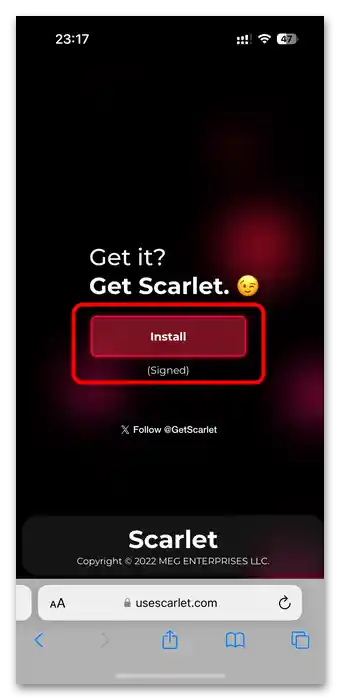
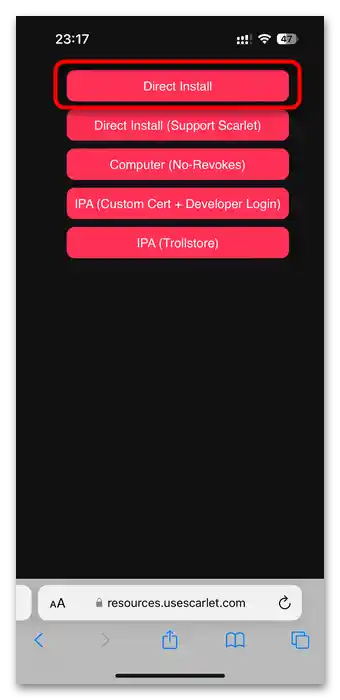
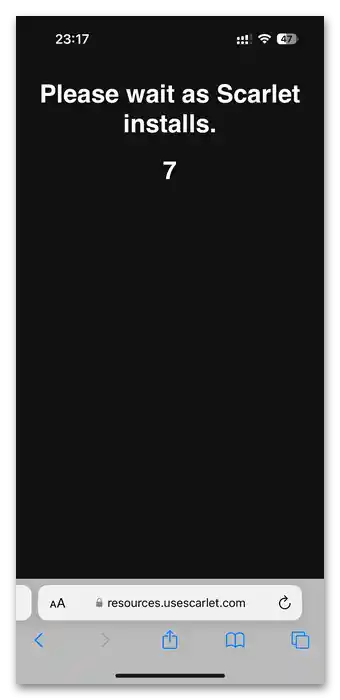
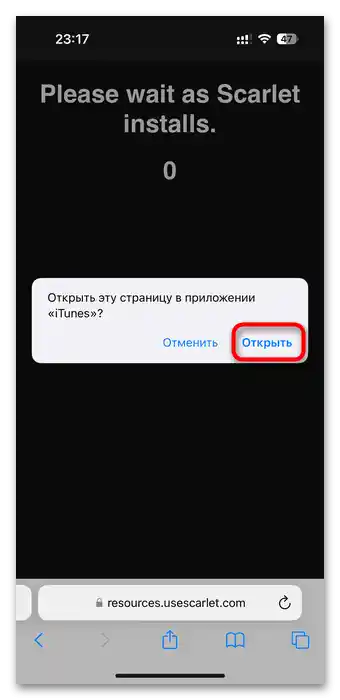
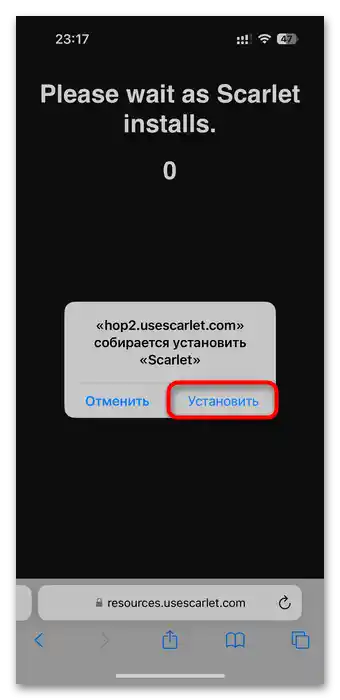
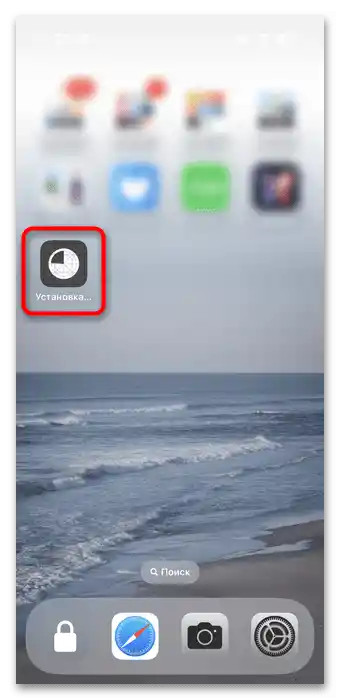
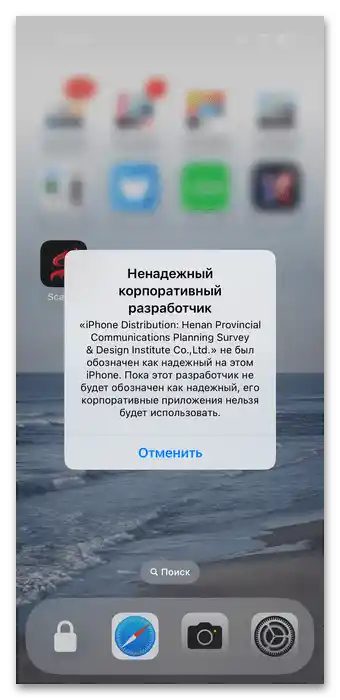
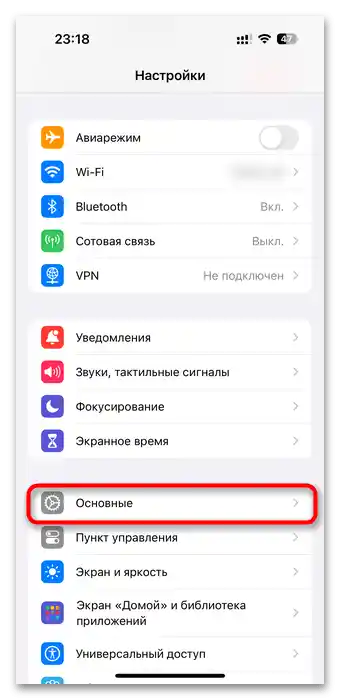
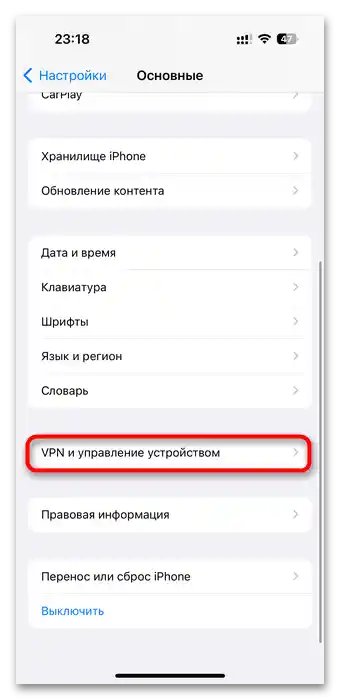
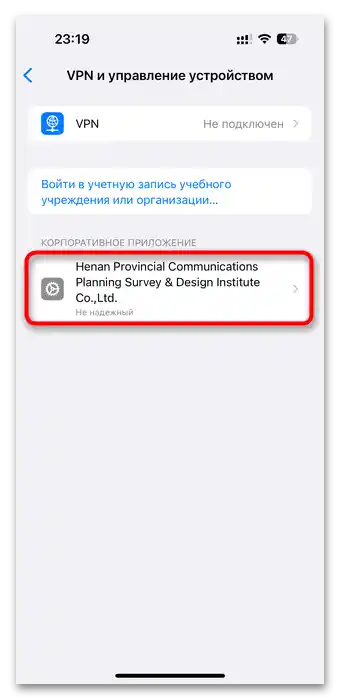
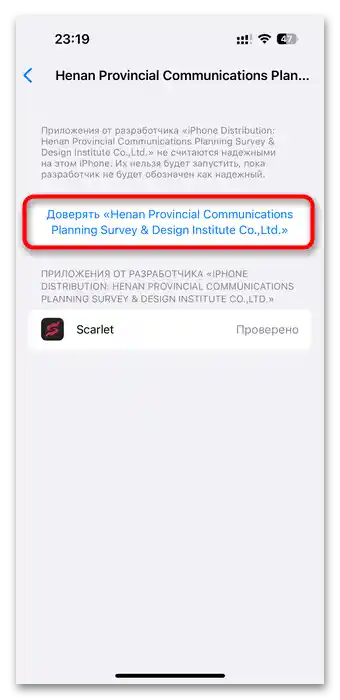
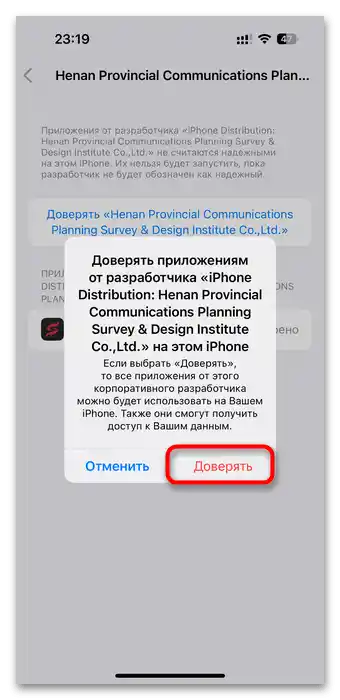
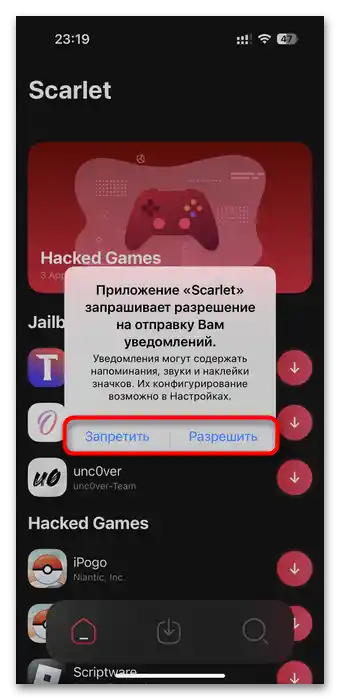
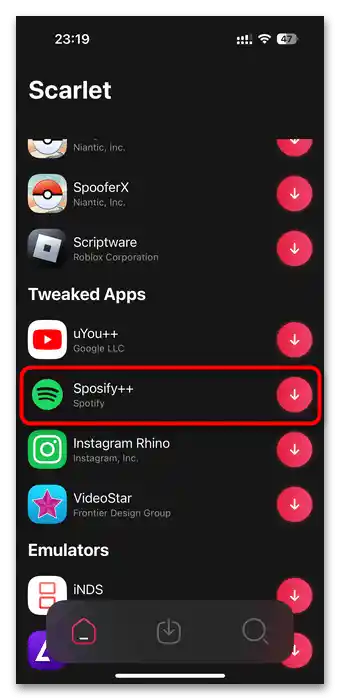
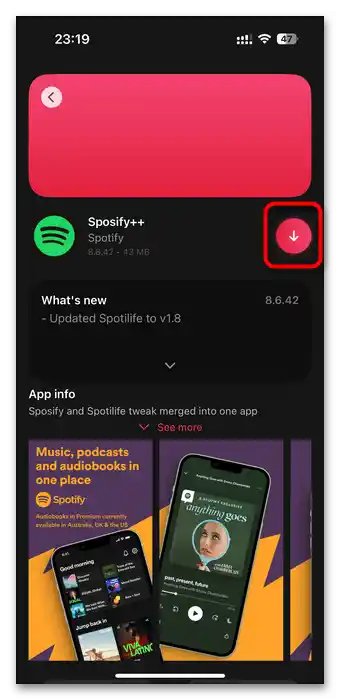

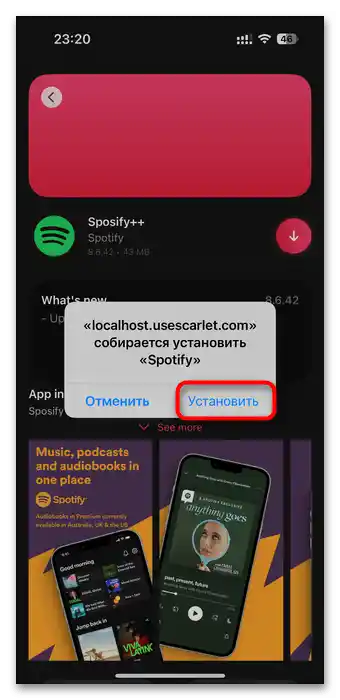
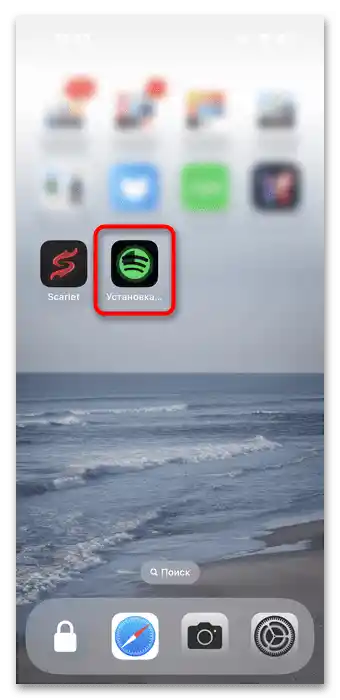
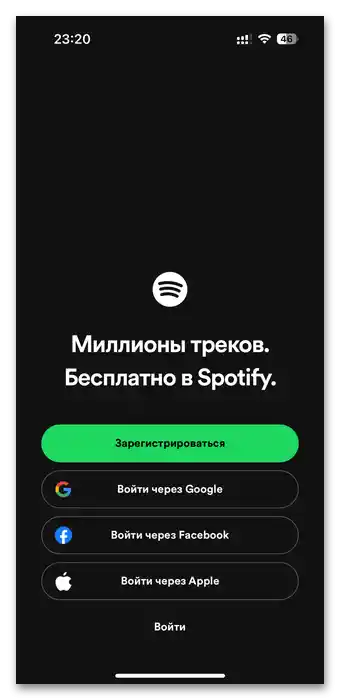
Opcija 2: Putem računala
Ako vam je možda lakše instalirati aplikacije putem računala ili ako ova operacija na pametnom telefonu ne uspije, možete koristiti razne vanjske softverske alate. Budući da se s službene stranice instalacijski program Scarlet može preuzeti u IPA formatu (u fazi spremanja datoteke s web stranice Scarlet umjesto "Izravna instalacija" treba odabrati "Računalo" ili "IPA"), korisnik ima mogućnost instalirati ga pomoću specijaliziranog softvera. Obično se koristi Cydia Impactor.
Iskoristite naš drugi članak, u kojem je detaljno objašnjen primjer instalacije aplikacije na iPhone putem Cydia Impactor. Sve što trebate učiniti je preuzeti IPA datoteku trgovine Scarlet s njezine službene stranice (veza je na početku ovog materijala), a zatim ponoviti korake iz upute na donjoj poveznici.
Lekcija: Instalacija aplikacije putem Cydia Impactor na iPhone